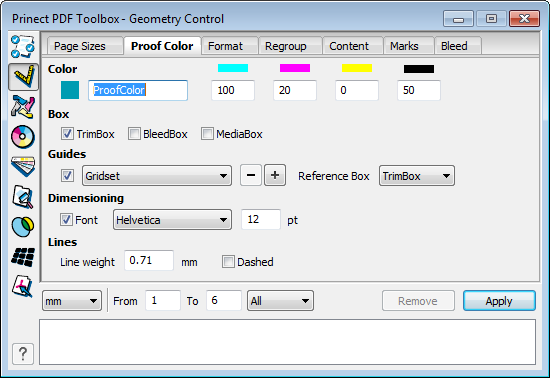
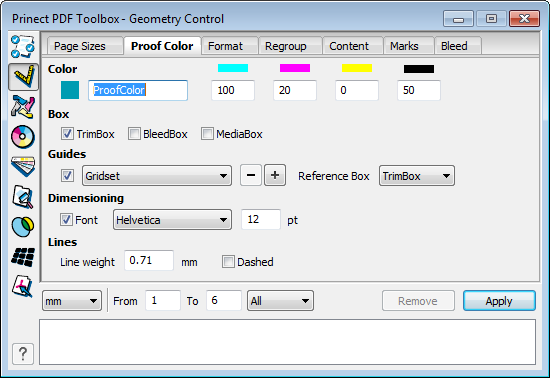
En la pestañeta “ProofColor” puede añadir al contenido de la página los valores actuales para la casilla de límite de página, de sangrado y/o de material como si fueran elementos de línea e información de texto. De esta manera se mostrará el tamaño y el nombre de la casilla en el documento PDF y, p. ej., en el Proof estarán visibles en el papel. Los contenidos se guardarán como elementos de color especiales a sobreimprimir. El nombre (preajuste “ProofColor”) y el color alternativo de representación se pueden elegir libremente.

|
Nota: En los productos de flujos de trabajo actuales de HEIDELBERG, los contenidos de páginas del color “ProofColor” tienen salida automática únicamente en un Proof, mientras que en una salida HighRes se suprimen automáticamente. De esta manera se evita que se exponga involuntariamente, p. ej., una película o una plancha de la separación “ProofColor”. |
Aquí puede ajustar el color de la casilla. El color elegido vale para el tipo de casilla elegido en “Casilla”.
Aquí puede elegir si las casillas deben tener una línea discontinua y con que espesor de línea se deben representar. Además se puede elegir si la casilla de límite de página, de sangrado y/o de material también debe mostrarse como visualización de texto.

|
Nota: La fuente seleccionada (Helvética, Courier, Times-Roman) se incrusta en el PDF cuando en el directorio Resource/Font de Adobe Acrobat existe una fuente PostScript Type1 con el mismo nombre de archivo (p. ej. “Helvética”). |
Aquí puede crear líneas auxiliares y guardarlas como bloque de parámetros. Las líneas auxiliares pueden ser adaptadas a un tamaño de referencia (casilla).
Esta funcionalidad simplifica el control visual de posición y distancia.
Después de un “clic” en el carácter “+” se abre la ventana de ajustes:
•Orden:
Aquí usted define el punto inicial para los valores de distancias que usted escribe en los campos de entrada X o Y. Si elije por ejemplo “Por la izquierda” e introduce en el primer campo en X “3.0”, se colocará una línea auxiliar “3 mm por la izquierda”.
En “Alternar” se marca la primera línea de la izquierda y la segunda línea de la derecha, etc.
•X / Y:
Aquí usted escribe los valores de distancias. La unidad de los valores depende de los ajustes que usted haya hecho anteriormente en la pestañeta “ProofColor” en la lista de selección de abajo a la izquierda (“mm”, “cm”, “pt” o “inch”). El valor en el primer campo se toma desde el margen. Cada otro valor indica la distancia hacia la línea precedente.
•Repetir líneas:
Activando esta opción se reproducen las líneas existentes. De esta manera se puede crear, p. ej., una rejilla de líneas auxiliares.
•Reflejar:
Aquí puede elegir si las líneas auxiliares se deben representar en el verso de forma reflejada.
En la parte inferior de la pestañeta “ProofColor” el botón “Eliminar” en vez del botón “Deshacer”. Haciendo clic en “Eliminar” se eliminan todos los elementos del color ProofColor elegido. Si al hacer clic se mantiene presionada la tecla Mayúsc., se pueden eliminar los elementos en varios documentos. Vea Aplicar ajustes en varios documentos.